- 首頁
- 影像和短片的多種用途
- 其他有用功能
- 以自動播放檢視影像
字體大小
- 小
- 中
- 大
以自動播放檢視影像
在自動播放中,您可以使用全螢幕的方式自動逐一播放所選資料夾內的靜態影像。您可以在自動播放期間將影像新增到相片匣,或是將標籤 / 評分新增到影像。
以自動播放檢視
- 按輸出列上的
 。
自動播放 啟動。
。
自動播放 啟動。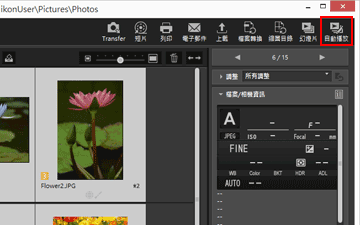
影像播放方法
- 只選取一個影像時
- 自動播放從所選影像開始,顯示所選影像的前一個影像時結束。
- 選取多個影像時
- 自動播放僅播放所選影像,顯示最後一個影像時結束。
- 沒有選取影像時
- 自動播放從資料夾中的第一個影像開始,播放最後一個影像時結束。
自動播放期間的操作
在自動播放期間,您可以使用影像處理工具面板來控制顯示或配置影像設定。
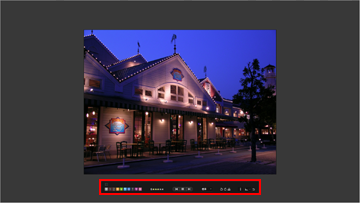

選擇是否永遠顯示影像處理工具面板。勾選此項,永遠顯示面板。

為選取或顯示的影像新增標籤。

為選取或顯示的影像給予評分。

按一下  顯示前一個影像。按一下
顯示前一個影像。按一下  顯示下一個影像。按一下
顯示下一個影像。按一下  暫停自動播放。按一下
暫停自動播放。按一下  開始播放。
開始播放。
 顯示前一個影像。按一下
顯示前一個影像。按一下  顯示下一個影像。按一下
顯示下一個影像。按一下  暫停自動播放。按一下
暫停自動播放。按一下  開始播放。
開始播放。[慢]/[標準]/[快]
設定各個影像的顯示持續時間。您可以從以下選項選取持續時間:[慢](7 秒)、[標準](3 秒)、[快](1 秒)
 /
/ 
按照對應的方向旋轉所顯示的影像。

將影像檢視區域中的目前影像新增到相片匣。

按圖示切換顯示和隱藏所顯示影像的檔案資訊。僅顯示包含資訊的項目。

顯示所顯示影像的色階分佈圖。如需要色階分佈圖的詳細資料,請參閱"顯示色階分佈圖"。

停止自動播放。
